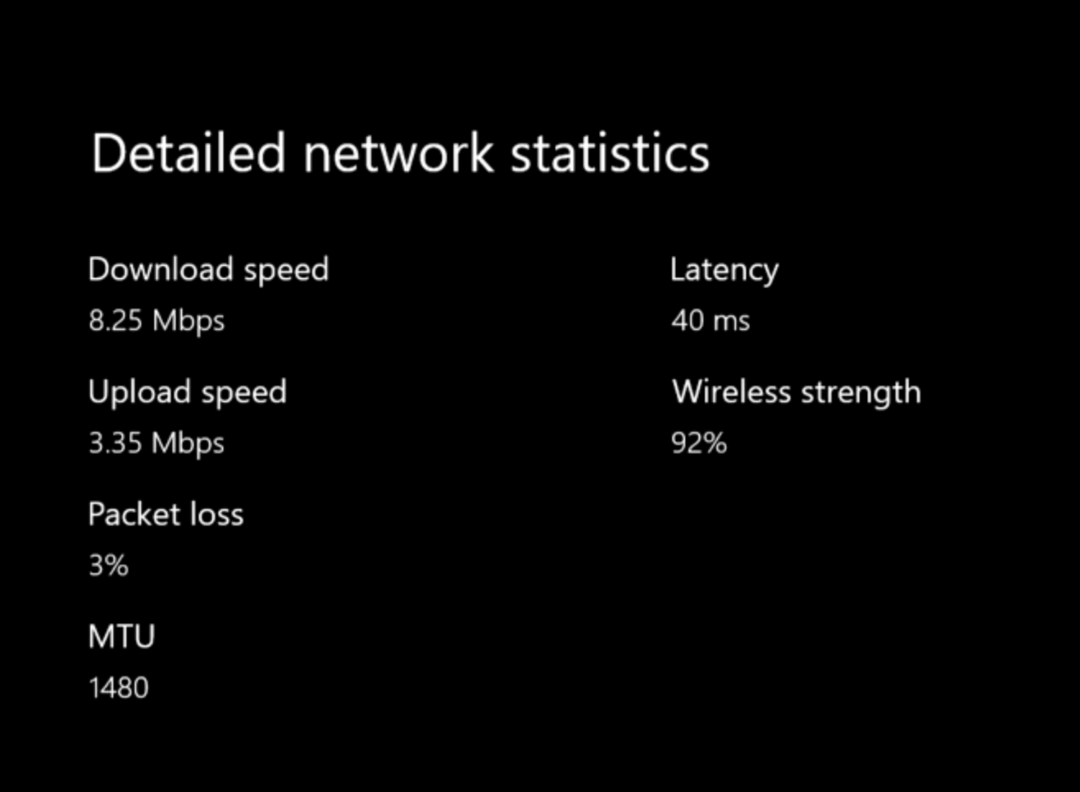Ottieni il meglio dai giochi su Roblox
- I giochi sono spesso ad alta intensità di risorse e c'è un buon motivo per più RAM su piattaforme come Roblox.
- Sarebbe meglio provare le soluzioni elencate in questa guida, soprattutto sui PC meno recenti, per ridurre il ritardo.

XINSTALLARE CLICCANDO SUL FILE DI DOWNLOAD
- Scarica lo strumento di riparazione per PC Restoro che viene fornito con tecnologie brevettate (brevetto disponibile Qui).
- Clic Inizia scansione per trovare i problemi di Windows che potrebbero causare problemi al PC.
- Clic Ripara tutto per risolvere i problemi che interessano la sicurezza e le prestazioni del tuo computer.
- Restoro è stato scaricato da 0 lettori questo mese.
Stai riscontrando ritardi o basse prestazioni mentre giochi a Roblox? L'assegnazione di più RAM al gioco può migliorarne le prestazioni e fornire un'esperienza di gioco più fluida.
Questo articolo ti mostrerà semplici passaggi per allocare più RAM a Roblox. Questi passaggi sono facili da seguire e possono essere eseguiti da chiunque, indipendentemente dall'esperienza tecnica.
Più RAM aiuta Roblox?
Sebbene non ci sia molto svantaggio nell'avere RAM aggiuntiva, ha molti vantaggi. Alcuni di essi includono quanto segue:
- Prestazione migliorata – Assegnare più RAM a Roblox può migliorare le prestazioni del gioco consentendogli di funzionare in modo più efficiente. Ciò può comportare un'esperienza di gioco più fluida, con meno lag e meno balbuzie.
- Maggiore stabilità – Più RAM disponibile per Roblox può anche aumentare la stabilità del gioco. Ciò significa che è meno probabile che il gioco si blocchi o si blocchi, il che può frustrare i giocatori.
- Migliore multitasking – Con più RAM, Roblox può gestire più attività contemporaneamente; i giocatori possono aprire più schede, eseguire altre app o programmi e avere comunque un'esperienza di gioco stabile.
- Grafica migliorata – L'allocazione di più RAM può anche migliorare il grafica del gioco, consentendogli di caricarli e renderli in modo più efficiente. Questo può rendere l'esperienza di gioco più coinvolgente e visivamente piacevole.
- Migliore esperienza di gioco - Generalmente, allocare più RAM a Roblox può portare a una migliore esperienza di gioco complessiva. I giocatori apprezzeranno il gioco senza ritardi o problemi di prestazioni e potranno farlo con una maggiore stabilità, un migliore multitasking e una grafica migliorata.
Come posso allocare più RAM su Roblox?
1. Utilizzo del Gestore attività
- Premere Ctrl + Spostare + Esc per aprire il Gestore attività.
- Lancio Roblox e apri il gioco a cui vuoi giocare.
- Clicca il Dettagli scheda sul Task Manager.

- Cerca il RobloxPlayerBeta.exe attività, fare clic con il pulsante destro del mouse su di essa, passare il mouse sopra Imposta la prioritày e modificare il valore in Alto.

Questo processo aumenterà la RAM assegnata a Roblox e funzionerà per tutti i giochi a cui giochi.
2. Chiudi le altre app
Chiudendo altre app prima di eseguire Roblox, riduci la quantità di RAM utilizzata da altri programmi, liberando più RAM per Roblox. Di conseguenza, Roblox ha più memoria disponibile, che può migliorare le sue prestazioni.
Vale anche la pena ricordare che se il tuo computer sta esaurendo la RAM, il sistema operativo potrebbe iniziare a farlo pagina alcuni dei dati dalla RAM al tuo disco rigido, rallentando il tuo computer e Roblox prestazione.
Pertanto, la chiusura delle app non necessarie può aiutare il sistema operativo a utilizzare la memoria disponibile in modo più efficiente.
- Impossibile caricare il messaggio Discord? 5 metodi per risolverli
- Codice di uscita di Minecraft 6: come risolverlo in 4 passaggi
- Ecco i primi 4 giochi per PC che vanno da Xbox a Boosteroid
- Configurazione di Roblox Stuck Loop: 4 modi per risolverlo
3. Utilizzo del prompt dei comandi
- premi il finestre tasto + R per aprire il Correre la finestra di dialogo.
- Tipo cmd e premere accedere per aprire il prompt dei comandi.

- Digita il seguente comando e premi accedere:
"avvia "" "RobloxPlayerBeta.exe" -malloc=sistema"
Questo comando avvierà Roblox e allocherà più RAM utilizzando l'allocatore di memoria di sistema.
Tieni presente che RobloxPlayerBeta.exe potrebbe essere diverso a seconda della tua versione di Roblox, quindi assicurati di controllare il sito Web di supporto di Roblox per il nome file corretto.
Anche il -malloc=sistema flag potrebbe non funzionare per tutte le versioni di Roblox e su tutti i sistemi operativi puoi provare diversi flag adatti al tuo sistema e alla versione di Roblox.
In conclusione, l'assegnazione di più RAM a Roblox può migliorare significativamente le prestazioni del gioco e fornire un'esperienza di gioco più fluida.
Seguendo i semplici passaggi descritti in questo articolo, puoi allocare in modo efficiente più RAM su Roblox e iniziare a goderti un'esperienza di gioco migliore.
Ricorda che la quantità di RAM che assegnerai dipenderà dalla quantità di RAM disponibile sul tuo computer, quindi assicurati di controllare le specifiche del tuo computer prima di assegnare la RAM al gioco.
Hai ancora problemi?
SPONSORIZZATO
Se i suggerimenti di cui sopra non hanno risolto il tuo problema, il tuo computer potrebbe riscontrare problemi di Windows più gravi. Ti suggeriamo di scegliere una soluzione all-in-one come Fortit per risolvere i problemi in modo efficiente. Dopo l'installazione, basta fare clic su Visualizza e correggi pulsante e quindi premere Avvia riparazione.
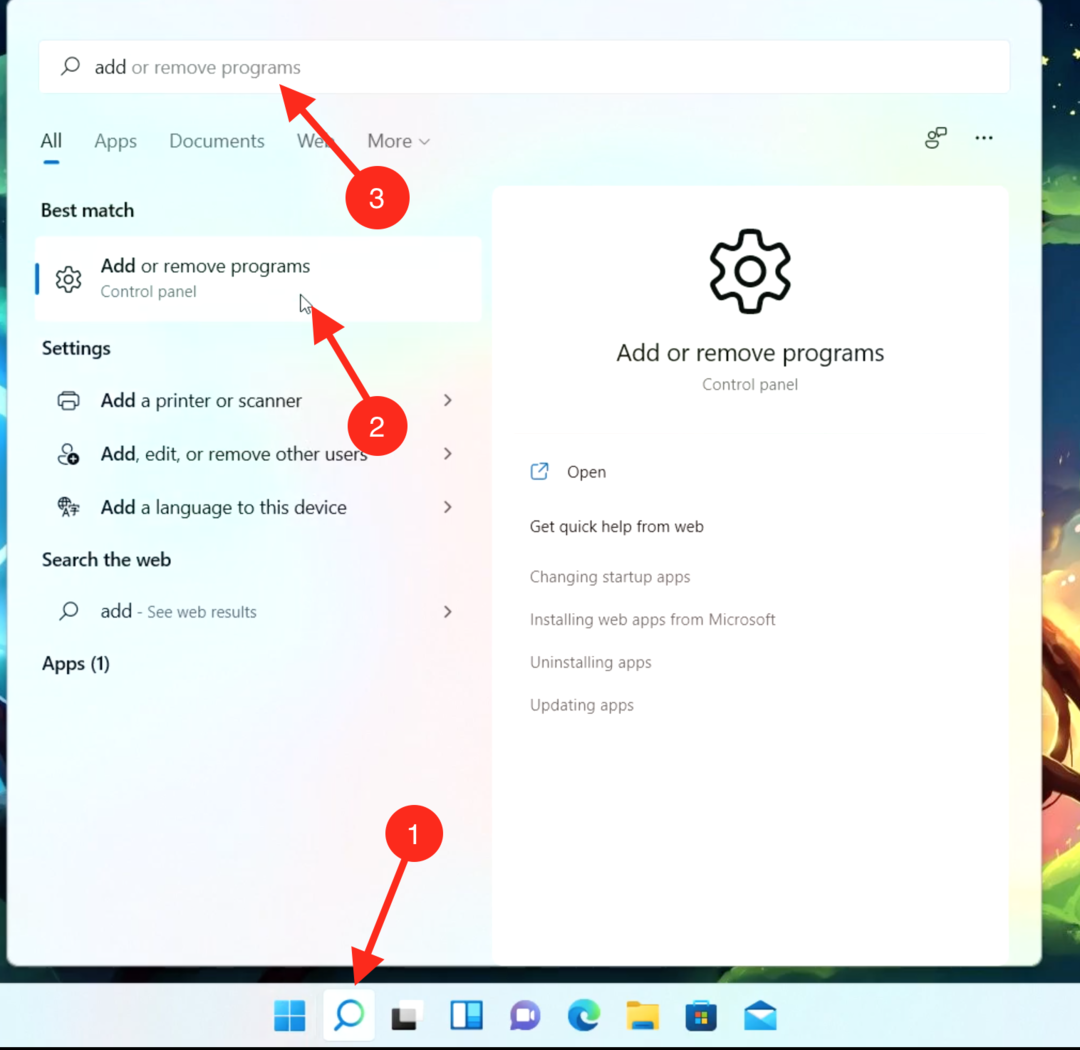
![Come aggiornare Roblox su PC [Guida completa]](/f/17fb058d092ebaeb81ddcbcaba4002fb.png?width=300&height=460)